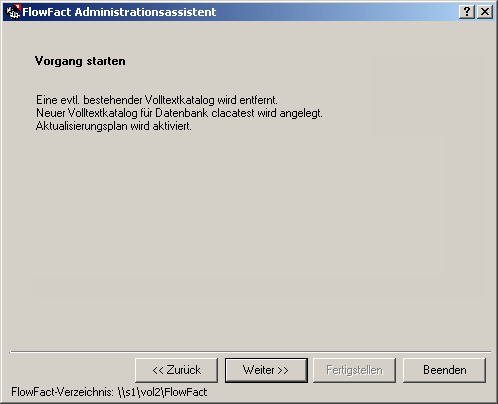Siehe Menü Bearbeiten

Der optionale Index-Server indiziert alle Daten FlowFact-weit, d.h. er stellt bei der Suche nicht nur alle Informationen aus allen Fenstern, sondern auch aus extern verknüpften Dateien zur Verfügung, wie z.B. Ablagetexte (MS-Word-Dokumente), Posteingang und Postausgang.
Damit Sie von der Indexsuche Gebrauch machen können, müssen Sie über eine Index-Server-Lizenz verfügen. Beim Index-Server handelt es sich um einen sog. FlowFact-Dienst, der (wie alle Dienste) im Hintergrund arbeitet. Nach dem ersten Start (eine erfolgreiche Installation vorausgesetzt) baut der Index-Server die notwendigen Index-Daten auf. Anschließend beschränkt sich die Indizierung nur noch auf neue bzw. geänderte Daten. Die Intervalle der Indizierungen sind frei einstellbar. Unterhalb der Suchbegriff-Eingabe im Dialog Indexsuche wird das Datum und die Uhrzeit der letzten Indizierung angezeigt (Stand der Datenbasis).
Der Microsoft® SQL Server™ 7.0 stellt eine Reihe zusätzlicher Tools zur Verfügung, wie z.B. sog. Volltextkataloge für deren Aufbau der MS Index-Servers verantwortlich sind. Somit lag nahe, diese extrem leistungsoptimierten Mechanismen für FlowFact nutzbar zu machen. Der FlowFact Indexserver setzt also darauf auf, d.h. er definiert die für die Indexsuche relevanten Datenbereiche, bereitet Blob-Dateien unter Verwendung sog. IFilter ("Wordbreaker") auf, z.B. Aufsplitten von Excel-, Html- und Worddateien in einzelne Wörter. Der FlowFact-Indexserver verwendet automatisch alle installierten IFilter.
Einen IFilter für das PDF-Format können Sie sich auf der Adobe-Homepage unter der Adresse http://www.adobe.com/support/downloads/product.jsp?product=1&platform=Windows downloaden.
Da zum Indizieren von Word-Dateien (Ablagedokumente) MS Word selbst nicht mehr notwendig ist, wird der Rechner enorm entlastet. Der FlowFact Indexserver übergibt die so aufbereiteten Daten an den Microsoft® SQL Server™, welcher wiederum mit dem MS Indexserver unter Berücksichtigung des definierten Volltextkatalogs kommuniziert.
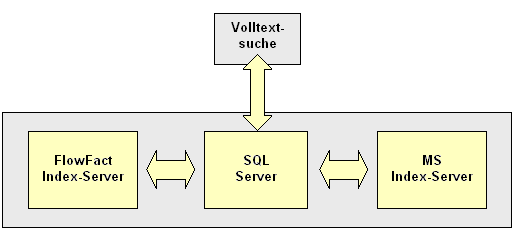
Die Anlage des Volltextkatalogs und alle damit verbunden Einstellungen findet äußerst komfortabel mit Hilfe des Installations-Assistenten statt (siehe "Installation").
Verbesserte Index-Suche: Da auch bei der Index-Suche auf Mechanismen des Microsoft® SQL Servers™ zurückgegriffen werden kann, stehen nunmehr eine Reihe zusätzlicher Suchmöglichkeiten zur Verfügung. Der Anwender kann z.B. beliebig viele Suchbegriffe miteinander kombinieren.
Tragen Sie hier Ihren Suchbegriff ein. Sie können beliebig viele Suchbegriffe miteinander kombinieren. Folgende Eingabemöglichkeiten stehen zur Verfügung, die wir Ihnen anhand von Beispielen erläutern (Groß-/Kleinschreibung belanglos):
|
Eingabebeispiel |
Bedeutung |
|
Golf |
Einzelnes Wort (Anführungszeichen nicht notwendig) |
|
"Golf" & "Boris" |
Die beiden Suchbegriffe müssen in einem Datensatz/Dokument enthalten sein. Zwei Wörter und mehr müssen in Anführungszeichen stehen. Alternative Eingabe für &: and |
|
"Golf" &! "VW" |
Es darf nur "Golf" und nicht "VW" in einem Datensatz/Dokument enthalten sein. Alternative Eingabe für &!: and not |
|
"Golf" | "Steffi Graf" |
Mindestens ein Wort muss in einem Datensatz/Dokument enthalten sein. Alternative Eingabe für |: or |
|
"Golf" ^ "Boris" |
Die einzelnen Suchbegriffe sollen innerhalb eines Datensatzes/Dokuments so nahe als möglich hintereinander vorkommen. Alternative Eingabe für ^: near |
|
"Boris und Steffi" |
Der Suchbegriff kann sich über beliebig viele Wörter erstrecken. Dieser sog. String muss innerhalb der Anführungszeichen stehen! |
Die Operatoren lassen sich auch kombinieren, z.B.
"Golf" and "Boris" or "Golf" and "Steffi"
and not "WV" near "Turnier"
Der Operator near muss allerdings
immer separat zwischen den jeweiligen Suchbegriffen stehen!
Den Suchvorgang starten Sie durch Drücken der [Return]-Taste oder durch Klick auf das Fernglas-Symbol (im Suchendialog).
 Die Indexsuche setzt die Lizenzierung
des Moduls Indexserver voraus.
Die Indexsuche setzt die Lizenzierung
des Moduls Indexserver voraus.
 Alle FlowFact-Dienste auf einen Blick
Alle FlowFact-Dienste auf einen Blick
Hier wird jeder gefundene Datensatz mit Angabe des betreffenden Fensters aufgelistet. Sobald Sie die gewünschte Zeile anklicken, wird der Datensatz im jeweiligen Fenster angezeigt. Die Spalte Rang gibt Auskunft über die Trefferquote. Je höher die dort angezeigte Zahl ist, desto besser ist in der Regel die Güte des Treffers.
Listensortierung:
Klicken Sie auf die Spaltenüberschriften, um den Inhalt der jeweiligen
Spalten zu sortieren. Erneutes Klicken auf die gleiche Spaltenüberschrift
kehrt die Sortierreihenfolge (auf- bzw. absteigend) um.
Blättern: Mit Hilfe der beiden "Blättern-Tasten", können Sie sich Schritt für Schritt durch jeden Datensatz blättern (vor bzw. zurück), der den gesuchten Begriff beinhaltet. Da sich Ihr Suchbegriff in unterschiedlichen Fenstern befinden kann, können sich während des Blätterns selbstverständlich auch unterschiedliche Fenster öffnen.
Suche starten: Klicken Sie auf die Schaltfläche mit dem symbolisierten Fernglas, nachdem Sie Ihre Suche definiert haben (Feld Suchbegriffe) und FlowFact die Suche durchführen soll. Nach Beendigung der Funktion, wird das Ergebnis als Liste angezeigt.
 Bitte
beachten Sie, dass NT-Dienste nicht unter Windows 95/98 ausführbar sind!
Um die FlowFact-Dienste (sie arbeiten völlig im Hintergrund) nutzen zu
können, muss somit Windows NT oder Windows 2000 (auf dem Server) installiert
sein! FlowFact-Dienste werden bereits beim Systemstart automatisch aktiv
ohne dass ein User am Server angemeldet sein muss. Auf diese Weise sind
die Dienste vor Unbefugten geschützt bzw. können nicht versehentlich beendet
werden.
Bitte
beachten Sie, dass NT-Dienste nicht unter Windows 95/98 ausführbar sind!
Um die FlowFact-Dienste (sie arbeiten völlig im Hintergrund) nutzen zu
können, muss somit Windows NT oder Windows 2000 (auf dem Server) installiert
sein! FlowFact-Dienste werden bereits beim Systemstart automatisch aktiv
ohne dass ein User am Server angemeldet sein muss. Auf diese Weise sind
die Dienste vor Unbefugten geschützt bzw. können nicht versehentlich beendet
werden.
Da die Dienste den Microsoft® SQL Server™ intensiv nutzen (die CPU-Belastung
ist relativ gering), sollten diese normalerweise auf dem gleichen Computer
laufen, wie der Microsoft® SQL Server™. Ein eigener Diensterechner bringt
hier nicht sehr viel, da ein dedizierter
Diensterechner eigentlich nur ständig auf den Microsoft® SQL Server™ warten
würde. Weiter besteht der Vorteil, dass die Dienste automatisch mit dem
Microsoft® SQL Server™ gestartet und beendet werden können. Es empfiehlt
sich also eher den Rechner, auf dem der Microsoft® SQL Server™ läuft,
mit mehr Speicher und evtl. mehr CPUs auszustatten.
Ausnahme: OCR-Server. Da die OCR naturgemäß sehr CPU belastend ist,
macht es bei hohem OCR-Verkehr durchaus Sinn, den OCR-Dienst (und nur
diesen!) auf einen dedizierten
OCR-Server zu installieren.
 Da der MS-Indexserver momentan nur unter
NT/2000 Server verfügbar ist, stehen Volltextdatenbanken nur dann zu Verfügung,
wenn der Microsoft® SQL Server™ auf einem Windows NT/2000-Server
installiert ist.
Da der MS-Indexserver momentan nur unter
NT/2000 Server verfügbar ist, stehen Volltextdatenbanken nur dann zu Verfügung,
wenn der Microsoft® SQL Server™ auf einem Windows NT/2000-Server
installiert ist.
 Bei Updates muss aus technischen Gründen
die Volltextdatenbank entfernt und über den Administrationsassistenten
neu aufgebaut werden (Funktion Volltextkatalog einrichten).
Bei Updates muss aus technischen Gründen
die Volltextdatenbank entfernt und über den Administrationsassistenten
neu aufgebaut werden (Funktion Volltextkatalog einrichten).
Bitte richten Sie zuerst den Indexserver-Dienst ein, bevor Sie die Installation des Volltextkatalogs durchführen. Gehen Sie dazu wie folgt vor (bitte Reihenfolge beachten):
Rufen Sie den Installations-Manager
FlowFact_Admin.exe auf und wählen
Sie diese Einstellung:
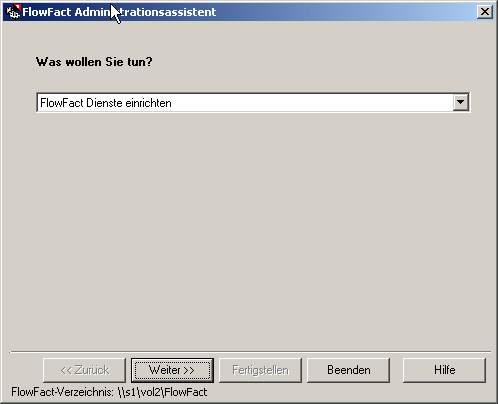
Klicken Sie mit Weiter
zum nächsten Dialog. Der FlowFact-Ordner (Speicherort der FlowFact.EXE
auf dem Server) wird automatisch vorbelegt. Berücksichtigen Sie hier bitte
noch die Login-Eingaben.
Domänen-Log: Bitte geben Sie hier die Domänen- und Login-Daten
(durch Backslash getrennt) ein. Weitere Informationen dazu finden Sie
hier...
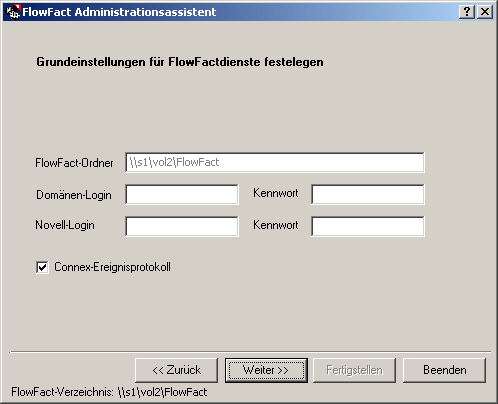
Klicken Sie mehrmals auf
Weiter bis Sie den Dialog Dienste aktivieren erreicht haben. Aktivieren
Sie die Funktion FlowFact Dienst Indexserver.
Befinden sich der Dienst und der SQL Server auf dem gleichen Rechner,
sollten Sie die Funktion im unteren Bereich des Dialogs aktivieren.
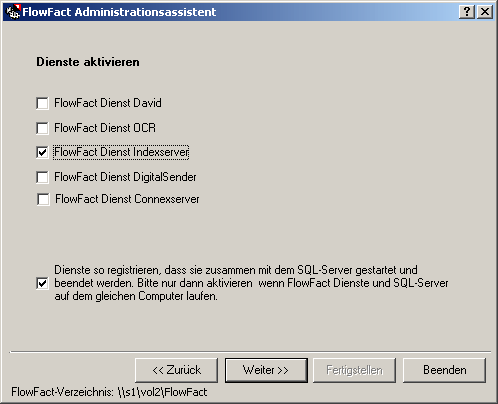
Klicken Sie auf Weiter
und starten Sie die Installation im letzten Dialog durch Klick auf die
Schaltfläche Fertigstellen:
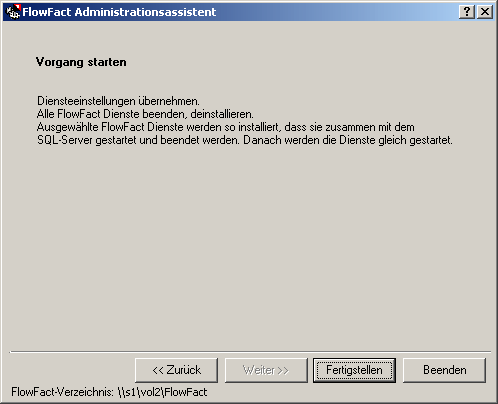
Nach erfolgter Einrichtung des Indexserver-Dienstes können Sie nun mit der Installation des Volltextkatalogs beginnen. Der Administratorassistent berücksichtigt richtet den Volltextkatalog für die FlowFact-Datenbank ein und aktiviert den Aktualisierungsplan. Hinter diesen beiden Funktionen stehen eine Vielzahl von Einstellungen, die manuell nur von SQL-Spezialisten nachvollzogen bzw. durchgeführt werden können.
Bitte rufen Sie dazu den
Installations-Manager FlowFact_Admin.exe
auf bzw. gehen Sie zurück zur Startseite Was
wollen Sie tun?
Wählen Sie zunächst diese Einstellung aus:
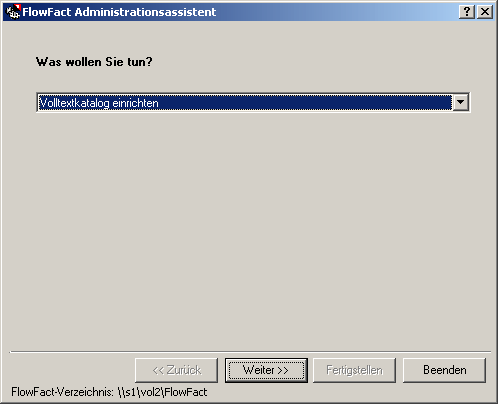
Klicken Sie auf Weiter.
Im nächsten Dialog tragen Sie den Ordner ein, in welchem die Volltextkatalog-Dateien
gespeichert werden sollen, sofern dieser von der Standardvorgabe abweichen
soll. Bitte verwenden Sie bei der Pfadeingabe keine UNC-Notation, wie
z.B. "\\s1\vol2..."). Standardmäßig wird der Ordnername volltextkataloge vorgegeben.
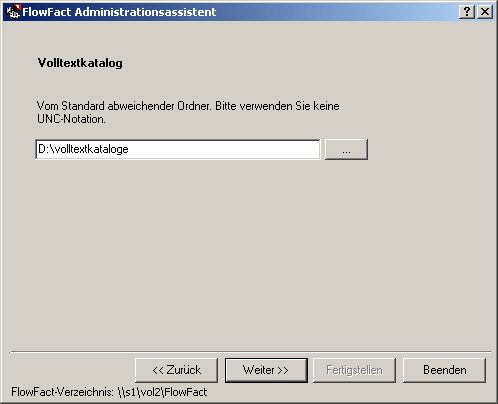
Klicken Sie auf Weiter,
um im nächsten Dialog die Daten zur Aktualisierung des Volltextkatalogs
einzugeben.
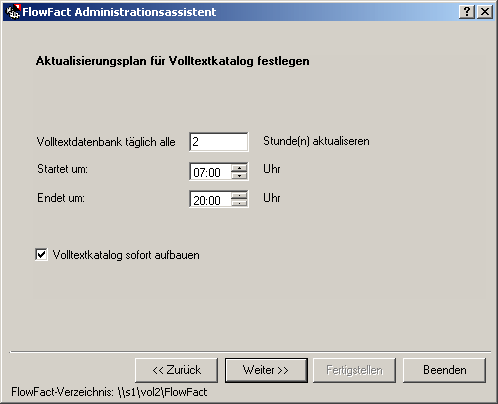
Klicken Sie auf Weiter,
um im nächsten Dialog den Vorgang zu starten.